Win11 KB5021255离线更新补丁 官方版
Win11 KB5021255离线更新补丁是微软今早刚发布的最新补丁,用户可以升级补丁至内部版本22621 963,此次更新不仅为用户解决了可能影响任务管理器的问题,而且针对DPAPI解密进行了一定的改进,接下来本站为大家提供补丁下载。


时间:2021-12-06 11:33:22
发布者:zhuangzhi
来源:当客下载站
我们在使用系统的时候,可以自行设置开启启动项,如果想要电脑开机的速度更加快捷,那我们可以禁止一些软件的开机启动,那我们要怎么设置U盘的开机启动项呢,很多用户都还没设置过,下面教给大家设置的方法。

二、使用启动热键一键设置U盘启动的方法:
1、将制作好的U教授启动U盘插入电脑USB接口,开机或重新启动,按下对应的启动热键,比如F12;

2、在弹出的启动项界面,按↑↓方向键选择U盘选项,一般为带USB Flash、USB Storage、USB HDD的选项,按Enter键进入;

3、这时电脑就会进入到U盘启动盘安装系统主界面。
三、BIOS设置usb启动步骤
1、如果不支持启动热键,则插入U盘,重启不停按Del、F2、F1、F8等按键进入BIOS,不同品牌电脑开机进BIOS界面方法;
2、如果是以下界面,选择Advanced BIOS Features回车;

3、选择Hard Disk Boot Priority回车;

4、选择USB-HDD按加减号、F5/F6或PageUP/PageDown,移动到第一位置,按F10回车重启;

5、如果是以下界面,切换到Boot或Startup,选择Hard Drive BBS Priorities回车;
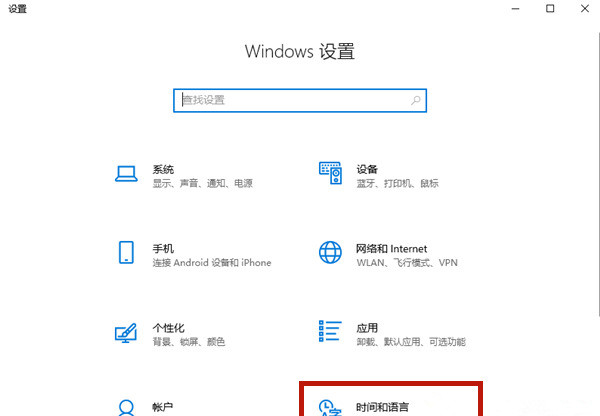
6、选择Boot Option #1回车,按↑或↓方向键移动选择,选择识别到的U盘选项,按回车键,一般是带有USB字样或者U盘品牌名称,比如下图KingstonDataTraveler这个是金士顿U盘,选择这个就是U盘启动盘;

7、按ESC返回,再选择Boot Option #1回车,选择U盘选项,回车,按F10保存重启。

以上就是小编为大家整理的各品牌电脑开机启动项设置快捷键,以及设置U盘启动的方法,不懂的朋友只需按照上述的步骤进行操作。
下面是各种品牌主板、笔记本、台式一体机的u启动热键一览表,根据不同的电脑品牌,选择对应的按键即可调出启动菜单选择界面:
【组装电脑主板】
主板品牌 启动按键
华硕主板 F8
技嘉主板 F12
微星主板 F11
映泰主板 F9
梅捷主板 ESC或F12
七彩虹主板 ESC或F11
华擎主板 F11
斯巴达卡主板 ESC/F11
昂达主板 F11
双敏主板 ESC
翔升主板 F10
精英主板 ESC或F11
冠盟主板 F11或F12
富士康主板 ESC或F12
顶星主板 F11或F12
铭瑄主板 ESC/F11
盈通主板 F8/F11
捷波主板 ESC/F11
Intel主板 F12/F10
杰微主板 ESC或F8
致铭主板 F12
磐英主板 ESC
磐正主板 ESC
冠铭主板 F9
==============================================
【品牌笔记本电脑】
笔记本品牌 启动按键
联想笔记本 F12
宏基笔记本 F12
华硕笔记本 ESC
惠普笔记本 F9
联想Thinkpad F12
戴尔笔记本 F12
神舟笔记本 F12/ESC/F7
东芝笔记本 F12
三星笔记本 F12/F10/F9/Esc
IBM笔记本 F12
富士通笔记本 F12
海尔笔记本 F12
方正笔记本 F12/Esc
清华同方笔记本 F12/F10/F7
微星笔记本 F11
明基笔记本 F9
技嘉笔记本 F12
Gateway笔记本 F12
eMachines笔记本 F12
索尼笔记本 ESC/assist
苹果笔记本 开机长按“option”键
==============================================
【品牌台式电脑】
台式电脑品牌 启动按键
联想台式电脑 F12
惠普台式电脑 F12/F9/Esc
宏基台式电脑 F12
戴尔台式电脑 ESC/F12
神舟台式电脑 F12
华硕台式电脑 F8
方正台式电脑 F12
清华同方台式电脑 F12
海尔台式电脑 F12/F11
明基台式电脑 F8
长城台式电脑 F11/F8